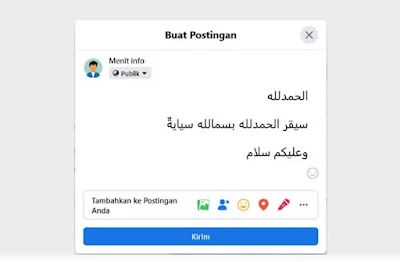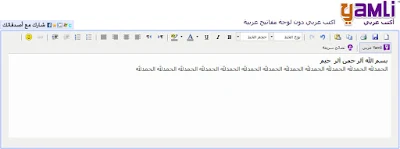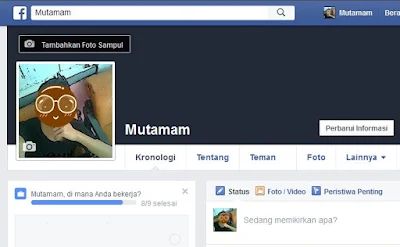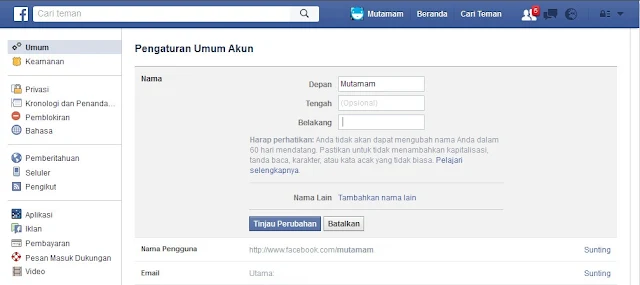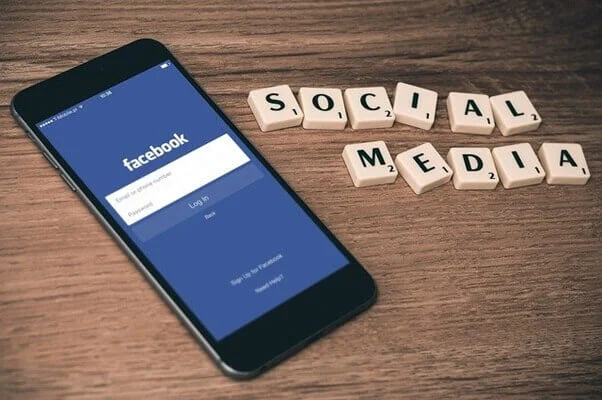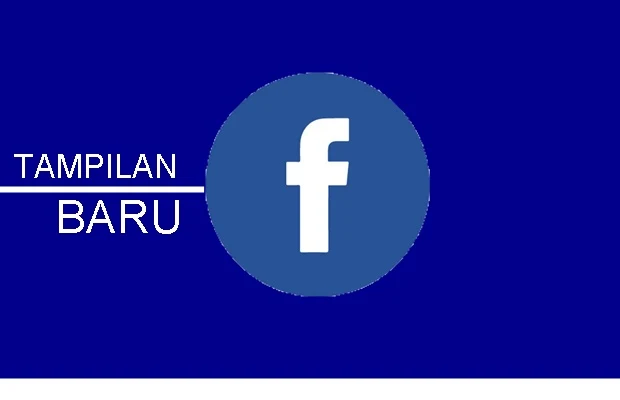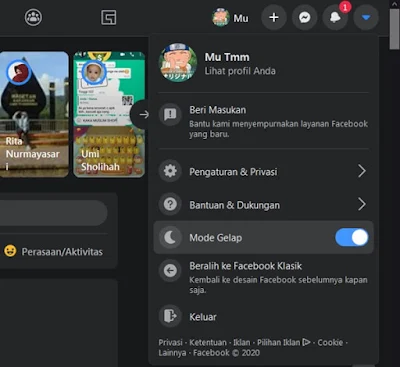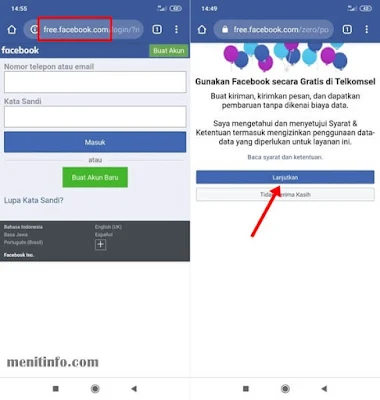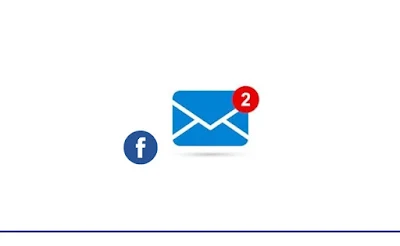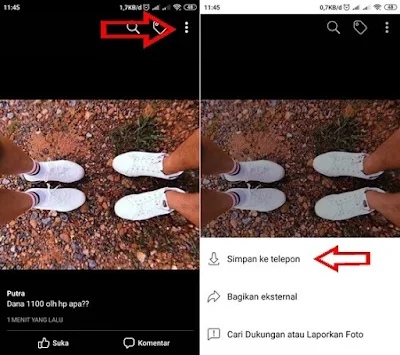Dalam hati kita akan bertanya, bagaimana si cara membuat status dengan tulisan arab seperti itu? Padahal keyboard komputer saya tidak ada huruf arabnya apakah bisa. Tentu bisa, huruf arab tersebut selain bisa digunakan untuk membuat status juga bisa digunakan untuk mengubah nama facebook Anda karena tulisan arab bisa diterapkan dalam facebook.
Untuk membuatnya sebenarnya sangat mudah, hanya membutuhkan sebuah tool gratis yang bisa digunakan tanpa batas pada status facebook. Caranya Anda tinggal menulis saja dengan bahasa indonesia dengan begitu nanti akan ada beberapa pilihan tulisan arab yang sesuai kata yang kita tuliskan. Jadi seperti yang sudah saya katakan tadi kalau Anda sudah paham tata letak huruf arab suatu kata maka nanti hasilnya akan bagus dan bisa mudah dibaca oleh orang lain. Namun kalau tulisan indonesianya saja tidak paham, tentu hasil tulisan arabnya juga tidak sesuai.
Cara menyiapkan huruf arab untuk diterapkan pada status facebook
1. Pertama yang kita butuhkan adalah sebuah tool untuk menulis sebuah huruf arab, tempatnya ada disini https://www.yamli.com/editor/ar/
Ini merupakan situs Yamli Arabic Keyboard yang bisa kita manfaatkan untuk menulis huruf arab kalau keyboard kita tidak ada arabnya. Silahkan tulis suatu kata dengan tulisan latin nanti akan ada pilihan huruf arabnya bisa kita sesuaikan.
2. Kalau sudah jadi, copy semua tulisannya dan letakkan pada kotak status facebook Anda.
3. Setelah status dibagikan makan Anda telah berhasil membuat status facebook dengan tulisan arab.
4. Selesai, dan tunggu like yang akan datang pada status Anda buat.
Kalau jumlah like pada status yang kita buat dengan susah payah ternyata masih saja sedikit, mungkin Anda juga membutuhkan sebuah Trik Status Facebook Banyak Like tanpa AutoLike.
Ya mungkin demikian cara membuat status dengan tulisan arab yang bisa saya sampaikan. Dan kalau Anda menyukai dengan status yang gokil, alay dan sejenisnya, bagaimana jika tulisan arab tersebut kita buat terbalik, mungkin tambah membuat penasaran orang lain. Apa bisa? Tentu saja bisa dilakukan yaitu menggunakan cara membuat status facebook dengan tulisan terbalik.
Kalau kita sudah bisa dan selesai mengikuti cara ini jangan lupa ucapkan الحمدلله